Project Maken
Er zijn verschillende manieren om een nieuw project te maken met QuickPlanX. U kunt degene kiezen die het beste bij uw behoeften en voorkeuren past.
Van Scratch Maken
U kunt een nieuw project vanaf nul maken, als u wilt beginnen met een blank canvas en het gaandeweg wilt aanpassen. Om een nieuw project vanaf nul te maken, kunt u het volgende doen:
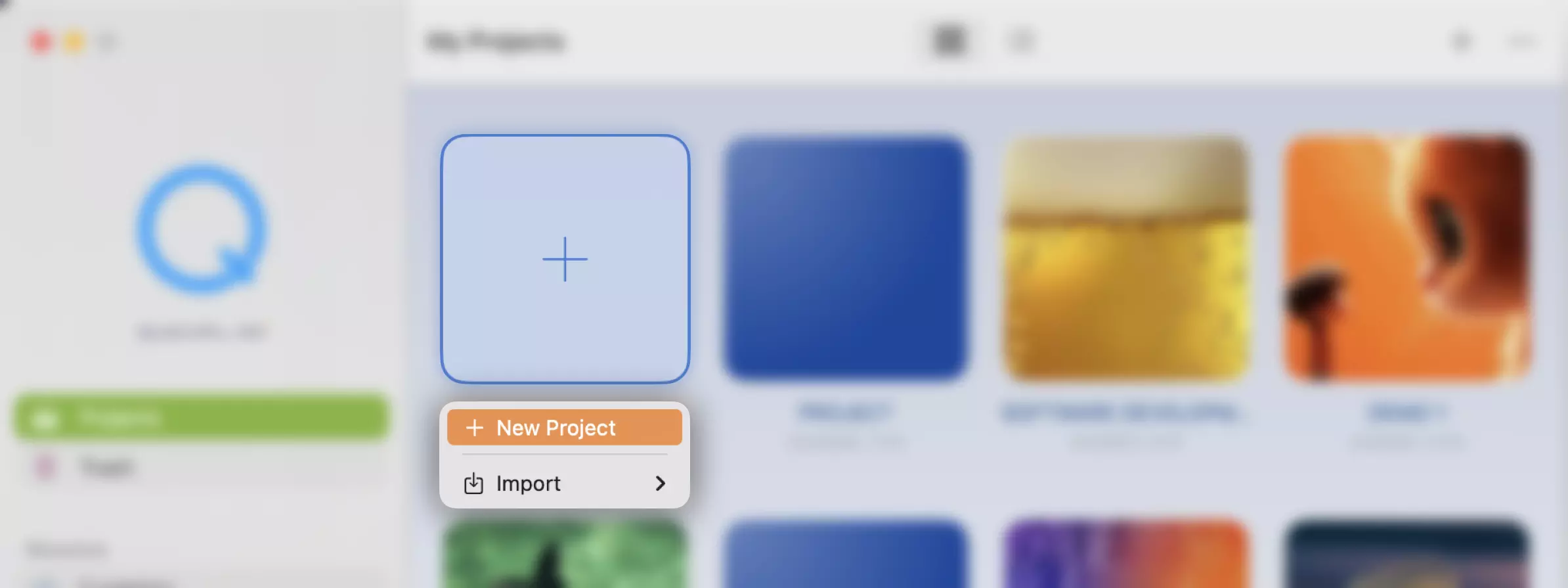
- Tik op het "+" icoon op de werkbalk in het Welkomstscherm.
- Selecteer "Nieuw Project" in het menu.
- U zult een nieuw project zien.
QuickPlanX biedt verschillende manieren voor u om taken één voor één of in bulk te maken, handmatig of via kopiëren/plakken en gebaren.
Importeren
QuickPlanX ondersteunt het maken van een nieuw project door te importeren uit bestanden die zijn gemaakt met deze QuickPlanX-app of gemaakt door andere apps.
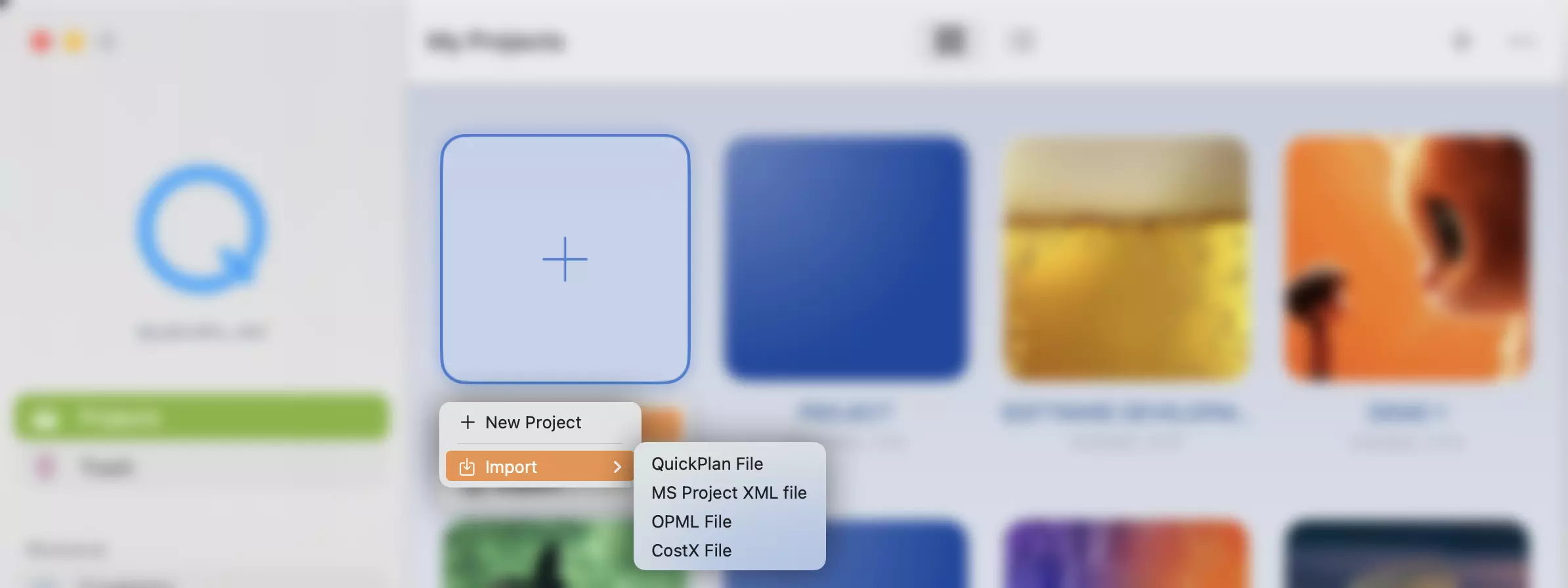
Ondersteunde Bestandstypen
QuickPlanX stelt u in staat om een nieuw project te maken door te importeren uit een verscheidenheid aan bestandsformaten, waardoor het eenvoudig is om gegevens te migreren van andere apps of eerdere versies. De volgende bestandstypen worden ondersteund:
- QuickPlanX Project (
.quickplanx): Native projectbestanden gemaakt met QuickPlanX.
Meer informatie over QuickPlanX-bestanden → - Oudere QuickPlan Project (
.qpp): Bestanden van eerdere versies van QuickPlan-apps.
Meer informatie over het upgraden van oudere QuickPlan-apps → - MS Project XML (
.xml): Projectplannen geëxporteerd in XML-formaat vanuit Microsoft Project.
Meer informatie over MS Project-integratie → - OPML (
.opml): Outlines of mindmaps geëxporteerd vanuit compatibele applicaties.
Meer informatie over mindmap-integratie → - CostX (
.costx): Projectbestanden gemaakt met de CostX-app.
Meer informatie over CostX-integratie →
Stappen
Om een nieuw project te maken door te importeren uit een bestand, kunt u het volgende doen:
- Tik op het "+" icoon op de werkbalk in het Welkomstscherm.
- Selecteer "Importeren" in het menu en selecteer om het bestandstype op te geven.
- Blader en selecteer het bestand dat u wilt importeren. U kunt een bestand kiezen van uw apparaat, iCloud Drive, of andere clouddiensten.
- U zult een nieuw project zien met dezelfde structuur en gegevens als het geïmporteerde bestand. U kunt het project naar wens bewerken, en het opslaan op iCloud.
Zie meer in
Dupliceren
U kunt een nieuw project maken van elke tak van een ander bestaand project, als u het geheel of een deel van uw project wilt dupliceren. Dit is handig wanneer u zich wilt concentreren op een specifiek subgedeelte van uw project, of een nieuw project wilt maken op basis van een bestaand project. Voor meer details, raadpleeg de gids over hoe u kunt dupliceren van een bestaand project.